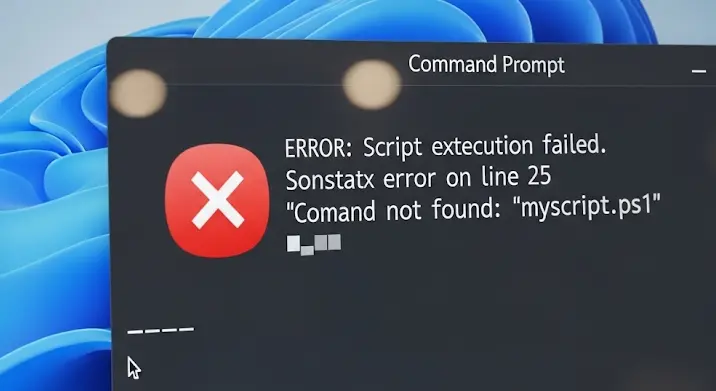
A „Parancsprogramhiba” (Script Error) hibaüzenet bosszantó jelenség lehet, ami a Windows operációs rendszer indításakor vagy bizonyos programok futtatásakor jelentkezhet. Ez a hiba azt jelzi, hogy valamilyen szkript (általában JavaScript vagy VBScript) nem megfelelően fut, ami megzavarja a program vagy az operációs rendszer működését. De mi is pontosan okozza ezt a hibát, és hogyan lehet orvosolni?
Mi okozhatja a „Parancsprogramhiba” üzenetet?
Számos tényező állhat a háttérben, nézzük meg a leggyakoribbakat:
- Internet Explorer problémák: Bár az Internet Explorer egyre kevésbé elterjedt, a Windows továbbra is használja bizonyos feladatokhoz. A sérült vagy elavult IE beállítások, bővítmények, vagy a gyorsítótár problémák gyakori okozói lehetnek a parancsprogramhibáknak.
- Böngésző bővítmények (browser extensions): Sok program telepít böngészőbővítményeket, amelyek kompatibilitási problémákat okozhatnak. Ezek a bővítmények befolyásolhatják a JavaScript és más szkriptek futtatását.
- Vírusok és kártékony programok (malware): A fertőzések módosíthatják a rendszerfájlokat, és megzavarhatják a szkriptek helyes működését.
- Hiányzó vagy sérült rendszerfájlok: A Windows fontos rendszerfájljainak sérülése szintén okozhat parancsprogramhibákat.
- Szoftverkompatibilitási problémák: Az elavult vagy nem kompatibilis programok, különösen a régebbi szoftverek, problémákat okozhatnak a szkriptek futtatásában.
- Registry hibák: A Windows registry sérülése vagy hibás bejegyzései befolyásolhatják a programok és szkriptek működését.
- Elavult grafikus kártya driverek: Bár nem közvetlenül kapcsolódik a szkriptekhez, az elavult vagy hibás grafikus driverek is okozhatnak furcsa hibákat, beleértve a parancsprogramhibákat is.
Hogyan javítható a „Parancsprogramhiba”?
Most, hogy tisztában vagyunk a lehetséges okokkal, nézzük meg a megoldási lehetőségeket:
- Internet Explorer alaphelyzetbe állítása: Nyissa meg az Internet Explorer-t, kattintson a „fogaskerék” ikonra (Eszközök), válassza az „Internetbeállítások” lehetőséget. A „Speciális” fülön kattintson az „Alaphelyzetbe állítás” gombra. Fontos: ez törli a mentett jelszavakat és egyéb beállításokat.
- Böngésző bővítmények letiltása: Tiltsa le egyesével a böngészőbővítményeket, és ellenőrizze, hogy a hiba megszűnik-e. Ha a hiba megszűnik egy bővítmény letiltásával, akkor az a bővítmény a probléma okozója.
- Víruskeresés: Futtasson egy teljes rendszeres víruskeresést egy megbízható vírusirtó programmal.
- Rendszerfájl-ellenőrzés (System File Checker – SFC): Nyissa meg a parancssort rendszergazdaként (keressen rá a „cmd”-re, majd jobb klikk -> „Futtatás rendszergazdaként”). Írja be a „sfc /scannow” parancsot, és nyomja meg az Entert. Ez a parancs ellenőrzi és javítja a sérült rendszerfájlokat.
- Driverek frissítése: Frissítse a grafikus kártya driverét a gyártó weboldaláról (NVIDIA, AMD, Intel).
- Windows frissítések telepítése: Telepítse a legújabb Windows frissítéseket, mert ezek gyakran tartalmaznak hibajavításokat.
- Tiszta rendszerindítás (Clean Boot): A tiszta rendszerindítás során csak a legszükségesebb Windows szolgáltatások indulnak el. Ez segít azonosítani, hogy egy külső program okozza-e a problémát. A tiszta rendszerindításhoz írja be az „msconfig”-ot a keresőbe, nyissa meg a „Rendszerkonfiguráció” eszközt, a „Szolgáltatások” fülön jelölje be a „Minden Microsoft szolgáltatás elrejtése” jelölőnégyzetet, majd kattintson a „Mindet letilt” gombra. A „Rendszerindítás” fülön kattintson a „Feladatkezelő megnyitása” linkre, és tiltsa le az összes indítóelemet. Indítsa újra a számítógépet.
- Rendszer-visszaállítás (System Restore): Ha a probléma nemrég kezdődött, próbáljon meg visszaállítani egy korábbi állapotot a rendszer-visszaállítás segítségével.
- Registry javítása: Ha tapasztalt felhasználó, próbálkozhat a registry javításával, de ez kockázatos művelet, ezért először készítsen biztonsági másolatot a registry-ről.
Megelőzés
A „Parancsprogramhiba” megelőzése érdekében fontos a rendszeres karbantartás:
- Tartsa naprakészen az operációs rendszert és a programokat.
- Használjon megbízható vírusirtó programot.
- Legyen óvatos a böngészőbővítmények telepítésével.
- Rendszeresen tisztítsa meg a böngésző gyorsítótárát és a cookie-kat.
Reméljük, ez a cikk segített megérteni a „Parancsprogramhiba” okait és megoldásait. Ha a fenti lépések egyike sem vezet eredményre, érdemes szakemberhez fordulni.
